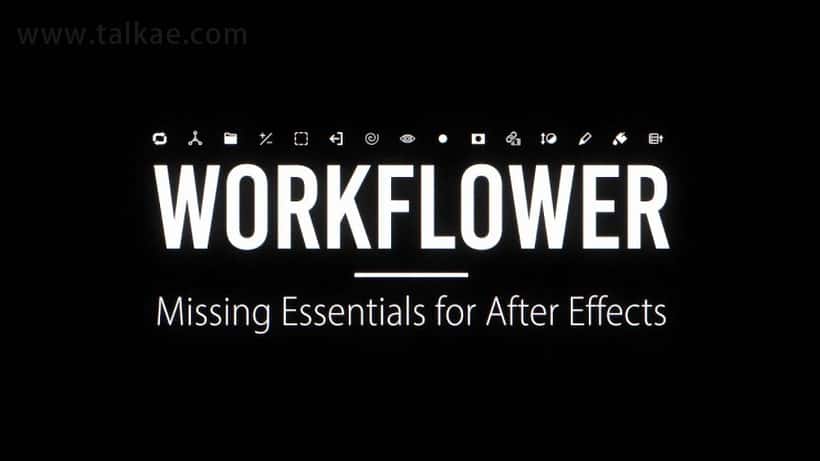
脚本简介
Workflower脚本,您可以在合成中创建图层组,以及使用其他工作流程增强工具,例如将图层调整为仅选定图层、图层克隆或遮罩合并。
v1.1.1 更新内容:
添加
– 当您创建“链接调整图层”并且您选择的图层之一当前具有选定的效果时,这些效果现在将从图层中剪切并粘贴到“链接调整图层”。
已修复
– 修复了更新到新 AE 版本后出现的问题。Workflower 现在将正确通知您转到 Workflower 快捷方式面板以应用新版本的快捷方式。
– 如果您从早期版本更新到 v1.1,则“仅将组遮罩 FX 修剪遮罩合并到遮罩图层”的默认设置已错误地设置为“关闭”。现在将设置为“开”。
– 如果您在“ScriptUI Panels”文件夹(系统或用户文件夹)中有 Workflower 的重复文件,Workflower 现在会通知您删除该文件。(否则,脚本将不起作用。)
v1.1 更新内容
注意:在 v1.1 或更新版本中创建的项目不完全向后兼容!但是,您可以通过转到“设置 > 布局 > 将项目转换为旧 WF 版本”来降级您的项目。
速度改进
– “刷新布局”的速度大幅提升。大约快 2-4 倍!
– 提高了“Solo Group”、“Enable / Disable Group”、“Select Group”的速度以及快捷方式面板的出现速度。
– 改进了“刷新布局”中“快速刷新克隆连接”的性能,尤其是在处理包含大量图层的“组克隆”时。
新组功能
– 能够使用“组不透明度”和“图层尊重组输入/输出”。启用“组不透明度”后,Workflower 将为图层的不透明度添加一个表达式,并且它会为所有组图层添加一个特殊的不透明度滑块效果,就像它对“Prime Clone”图层所做的那样。执行“显示图层不透明度”以显示时间轴中的滑块。
– 能够将掩码添加到组标题。当您在组标题上绘制蒙版并执行“刷新连接”时,链接到组标题的组蒙版将应用于所有图层。但是,它只会考虑掩码,而不考虑组头的影响。(组头的边框大小将设置为复合大小。您可以通过转到图层的“内容>边框>填充>大小”来更改大小。)如果从组头中删除蒙版,它将返回到默认组标题大小。
– 能够将效果添加到组标题。当您将效果应用于组头并执行“刷新连接”时,将创建一个“组链接调整层”,该层将考虑组头的效果以及其自身的效果。
– 当您创建启用了“父层到组”的组时,组标题现在将设置在包含层的锚点的平均位置。
– 新功能:“中心组标题”。将标题移动到所有图层组锚点的平均位置。(这样您可以随时将组标题居中,即使在创建组之后也是如此。)
– 在“创建组”对话框中,您现在可以选择组标签颜色。
– 能够创建一个空组。没有选择图层,执行“创建组”。
自动剪线
– 将组标题的入点和出点自动修剪到其包含的图层(使用“图层尊重组输入/输出”时关闭),以及自动调整“组链接调整图层”和“组遮罩”到它们的组头。轨道遮罩到它们的遮罩层,“预压缩克隆”到它们包含的层,“遮罩调整层”到它们的遮罩克隆。
– 能够免除图层被修剪。只需在图层上添加一个带有注释“TTT”(不带引号)的标记,或使用新功能:“免除图层修剪”,该功能只能通过“主菜单”使用:Alt/Option+单击“重命名图层/s”按钮。
消光
– 能够避免仅包含“组遮罩”效果的“遮罩合并”图层(“害羞遮罩”)。选择任何组图层并执行“选择组”以选择相应的“害羞遮罩”。如果启用(在“设置 > 遮罩”下),所有被遮蔽的图层都将暂时不被遮蔽。现在移动图层,下次执行“刷新布局”时,所有“害羞遮罩”都会再次被屏蔽。
– 新功能:“Unshy Layers”。只能通过快捷方式使用(Win:Alt+F5,Mac:无默认快捷方式)。暂时 unshy 的所有 ‘Shy Mattes’ 直到您下次执行 ‘Refresh Layout’。例如,当您想要将没有现有“Group Matte”的图层移动到具有“Group Matte”的组中时很有用 并且您希望能够轻松地将图层放置在正确的位置。
预合成
– 新功能:“预组合”。用附加选项替代 AE 的“Precompose”。使用此功能,您可以将组转换为预压缩,反之亦然。执行此操作时,您还可以转换变换、“组遮罩”和“组链接调整层”,以便预合成层/组将继承这些属性。
连接
– 当您在组中添加/删除图层时,现在将在执行“刷新布局”时添加/删除“组遮罩”和组效果,而无需再执行“刷新连接”。(您也可以在“设置”>“抠图”或“设置”>“调整图层”下停用此行为,因为在处理大量图层时它可能会减慢“刷新布局”的速度。)
– 当您取消链接源属性已应用表达式的“预合成克隆”或“链接调整图层”时,您现在可以自动将所有表达式转换为克隆/链接图层上的关键帧以提高性能。(您需要在“克隆”或“调整图层”设置下启用此功能。)
重复组(和层)
– 复制组和图层的高级方法。例如,引用其他选定图层的所有效果都将更新为其副本,以及更直接的副本命名以及将“组遮罩”和组调整图层更新到重复组的自动方式。
– 如果您没有选择组标题,“复制组”现在将仅复制具有上述高级功能的选定图层(而不是组)。
– 复制组时,复制的组现在将获得新的标签颜色。
布局和命名
– 新功能:“免除图层名称变更”。只能通过“主菜单”使用:Ctrl/Cmd+单击“重命名图层/s”按钮。当您想一次批量免除多个图层名称的更改时很有用。
– 在“表达模式”中使用自定义缩进图标的选项。转到“图标设置”以启用它。在“表达模式”下大量工作并且您想要指示图层的缩进级别时很有用。
– 能够定义“组克隆”、“组链接调整图层”和“组遮罩”的自定义默认名称。转到“命名设置”来定义它们。
– 当您将所有合成批量转换为另一种布局样式时,您现在还可以选择将转换后的项目另存为副本。
杂项
– 新功能:“展开/折叠所有子组”。
– 当您创建一个包含很多层(40 多个层)的组时,或者您在更大的组合(40 多个层)中的布局样式之间切换时,进度条现在将指示需要多长时间才能完成动作完成。
– 您现在可以从形状和文本图层以及启用了折叠转换的合成中创建“合成中的克隆”。
– 能够创建一个 KBar 按钮以直接用特定颜色标记选定的组/层。只需将标签 ID 作为参数传递给函数,例如,使用第三种颜色进行标签,编写:relabelLayers(3)
系统与快捷方式
– 在 Workflower 的快捷方式面板上,您现在可以通过 Shift+单击“编辑”将单个功能重置为其默认快捷方式。
– 在应用 Workflower 快捷方式后,可以选择模拟回车键以跳过 AE 面板。(您需要通过转到“设置 > 其他”来启用此功能。)
– 在 Windows 上,您现在可以选择不同的 Workflower 确定当前鼠标位置的方法。转到“设置>其他”并将“鼠标位置计算”设置为“外部文 件(高级)”。(添加此功能是因为有些人遇到了由于鼠标位置计算失败而无法出现对话框的问题。)
– 能够记录 Workflower 活动。要启用它,请转到“设置 > 许可证和帮助 > 启用日志记录”,或者如果您无法访问设置对话框,请在“文档”用户文件夹中创建一个名为“wf_enable_log.txt”的文件。如果您遇到问题并联系客户支持,您可能需要包含最新的日志文件(位于“~/Documents/Adobe/Workflower/Logging”下)
– 能够从脚本外部禁用更新检查。很有用,因为在极少数情况下更新检查会阻止脚本被打开。在这些情况下,请在您的“文档”用户文件夹中添加一个名为“wf_disable_update_check.txt”(不带引号)的文件,然后重新启动脚本。
– 更新到 AEScripts 许可框架 v4.0.3。
[更改]
组功能
– 当您从父组中释放图层并执行“刷新布局”时,父级现在将从图层中删除。
– 现在您可以选择任何组图层来执行“选择组”。当您选择了包含在同一组中的组图层和组标题时,这不适用。另一个例外是当所选图层上方有“害羞哑光”时。(在这种情况下,只会选择“Shy Matte”)。
– 当您在选择最高级别的组标题时执行“取消分组图层/s”时,该组现在将移动到最高级别的下一个组之后(而不是解散该组)。
– 您现在可以删除“Group Matte”图层,然后执行“Refresh Layout”,所有具有“Group Matte”效果的“Matte Merge”图层都将被删除。(以前,唯一的选择是选择组标题并执行“创建遮罩”
– 当你复制一个组时,现在只会选择复制的组标题(而不是整个组)。
3D 空间中的组
– 当组标题为 3D 时,组上方存在的用于显示潜在组错误消息的隐藏层现在将被禁用。这样,3D 空间得以保留,不同组的图层可以相交。仍然会显示潜在的组错误消息,但只会使用最顶层 2D 组标题上方的隐藏层。
– 当您在 3D 组标题上创建“组蒙版”或“组链接调整层”时,默认情况下它们也会变成 3D,以便在“组蒙版”和“调整层”之外保留 3D 空间’。
预压缩克隆
– 当您在复制的“Precomp Clone”图层上执行“Refresh Connections”时,现在复制的“Precomp Clone”图层(或更准确地说:所选图层)将获得新的克隆合成,而未选择的“Precomp Clone”保持现有的克隆组合。
– 当您将“组克隆”移出其组并对其执行“刷新连接”时,它现在将变成常规的“预压缩克隆”。
蒙版合并
– 添加到“Matte Merge”的遮罩混合模式现在将默认设置为“Stencil Alpha”(而不是“Normal”)。
– 如果您将已经在“Matte Collection Group”中的图层添加到“Matte Merge”,该图层现在将变成“Invisible Matte”。
系统与快捷方式
– 当您打开使用早期版本或在另一个操作系统上创建的项目时,您现在会收到通知,您可以选择将项目中的所有组件更新到当前版本/操作系统。
– 在 Mac 上或在 Windows 上使用“单独脚本模式”时,当您的快捷方式数量减少并单击 Workflower 快捷方式面板上的“重置为默认值”时,现在将按优先级(而不是按索引)应用快捷方式。
– 在 Mac 上或在 Windows 上使用“单独脚本模式”时,添加了两个新的默认快捷方式:“Precompose”(Win:Ctrl+F1,Mac:macControl+C)和“Ungroup Layer/s”(Win+Mac: Shift+H)。为了给它们腾出空间,“在 Comp 中克隆”和“存储第 1 层”已从具有默认快捷方式的功能列表中删除。
[已修复]
组和层功能
– 修复了在创建具有大量子组的组时会错误地移动图层的错误。
– 修复了一个错误,该错误不会意外害羞组标题。
– 当您解散一个组并且它拥有“组遮罩”、“组调整层”和/或“组克隆”时,这些元素现在将被删除。-
在“链接调整层”上执行“刷新连接”时’,撤消然后尝试重做操作时不再出现问题。
– 修复了创建“组链接调整图层”并且该组包含相机和/或灯光时发生的错误。
– 修复了在创建“组遮罩”时会解锁先前锁定的图层的错误。
– 修复了当您在具有“组遮罩调整层”的组上创建“组遮罩”时会发生的错误。
– 修复了使用“快速刷新连接”时不会刷新“图层样式”的错误。
– 修复了使用“快速刷新连接”时不会更新形状和文本图层的可见性状态的错误。
系统
– 在 Windows 上,当您使用具有不同 DPI 缩放比例的多台显示器时,出现在鼠标位置的面板现在会出现在正确的位置。(为了使其正常工作,您需要在 AE 的“脚本和表达式”首选项中禁用“执行文件时警告用户”,因为 Workflower 必须在启动时执行文件以检查不同的监视器缩放。)
– 修复了“ExtComms”
v1.0.5更新内容
添加
– 能够免除更改特定图层的名称。在使用依赖于特定层名称的脚本/插件时很有用。只需使用注释“NNN”将标记添加到图层。
已更改
– 当您创建一个包含 3D 图层并且应该是图层的父级的组时,组标题现在将自动变成 3D。
– “Store Comps”现在不再依赖于停留在项目面板中的“Stored Layers”文件夹中。在使用“Declutter”之类的工具会覆盖当前文件夹结构时很有用。
已修复
– 在 Mac 上,当禁用“在组外缩进图层以适合 AE 图标”时,
– 如果组合大小已更改,“链接调整图层”现在会调整大小。
– 修复了显示“Prime Clone”图层并使用 Workflower 的重命名工具重命名图层时会发生的错误。(“Prime Clone”的不透明度表达式曾经包含“undefined”。)
版本兼容
支持Win/Mac系统:AE 2022, 2021, 2020, CC 2019, CC 2018


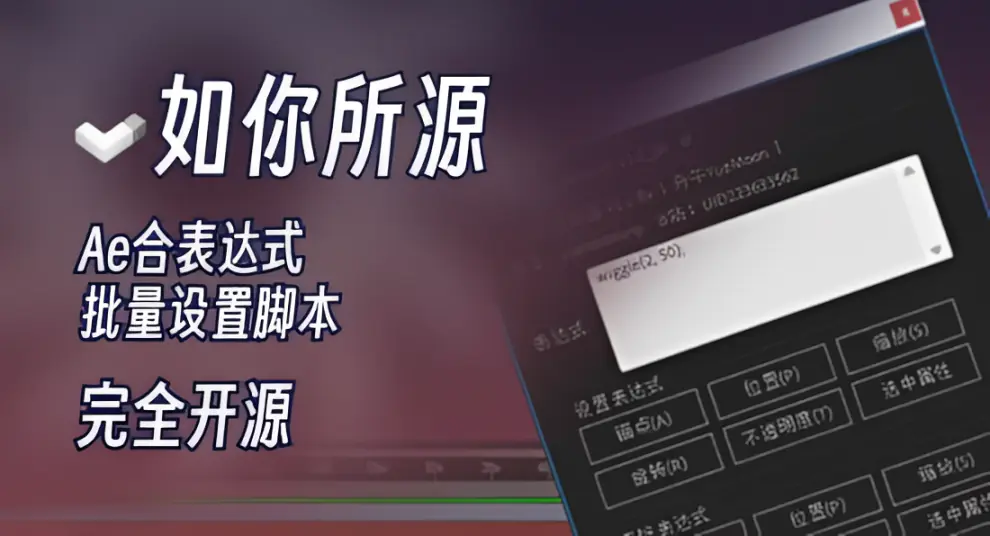



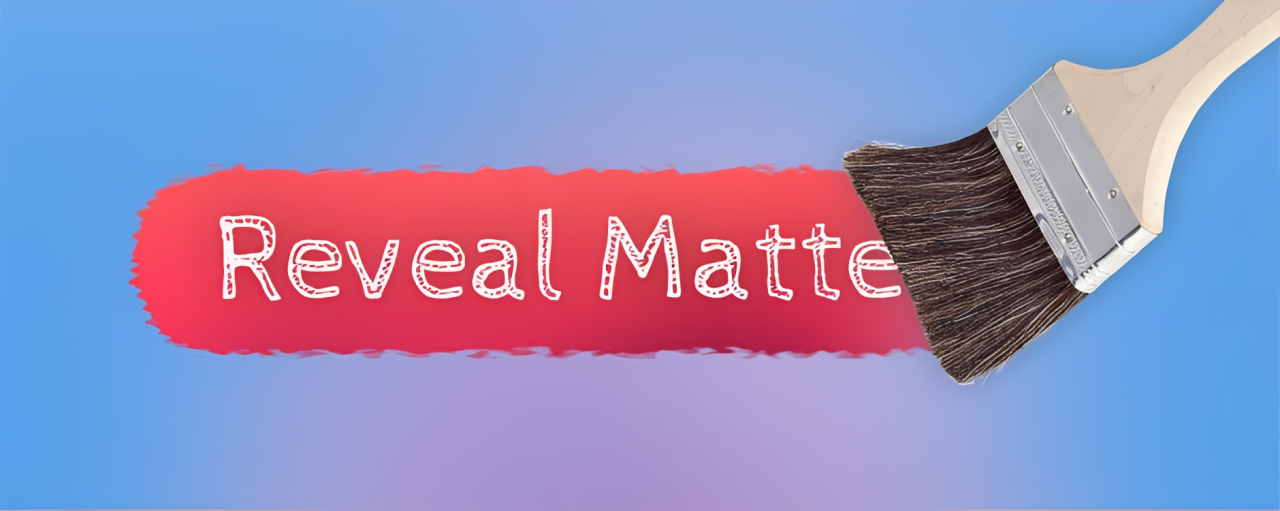
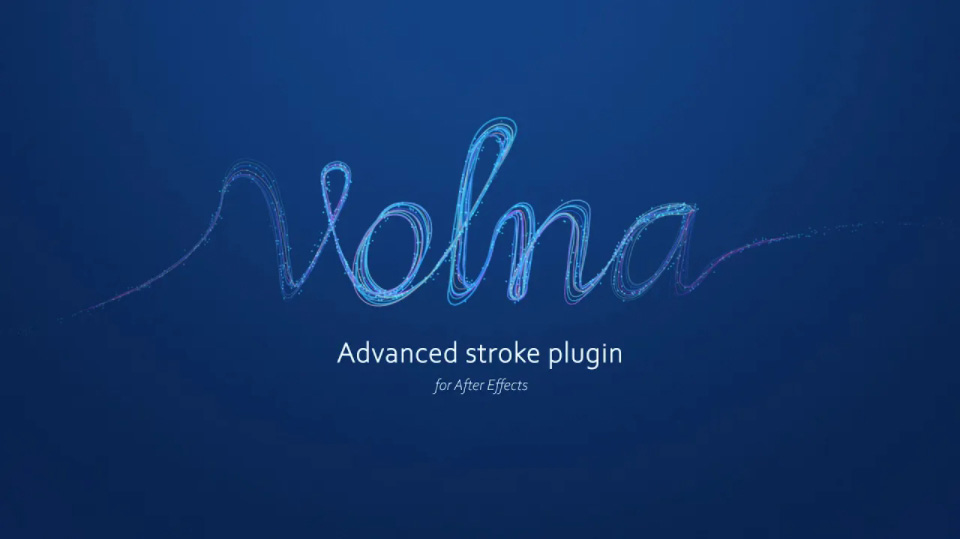


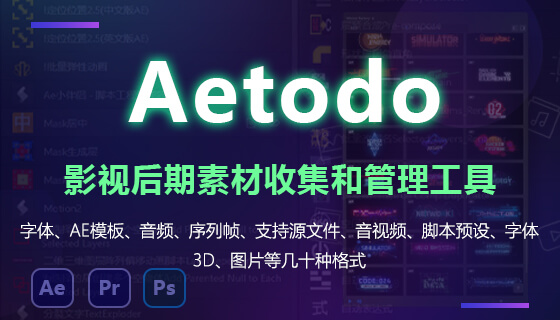
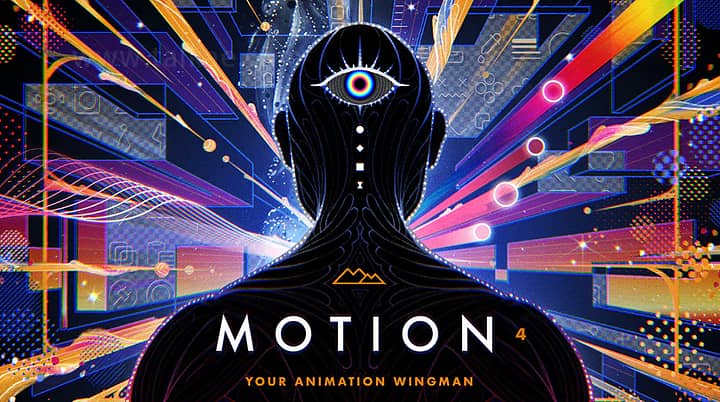

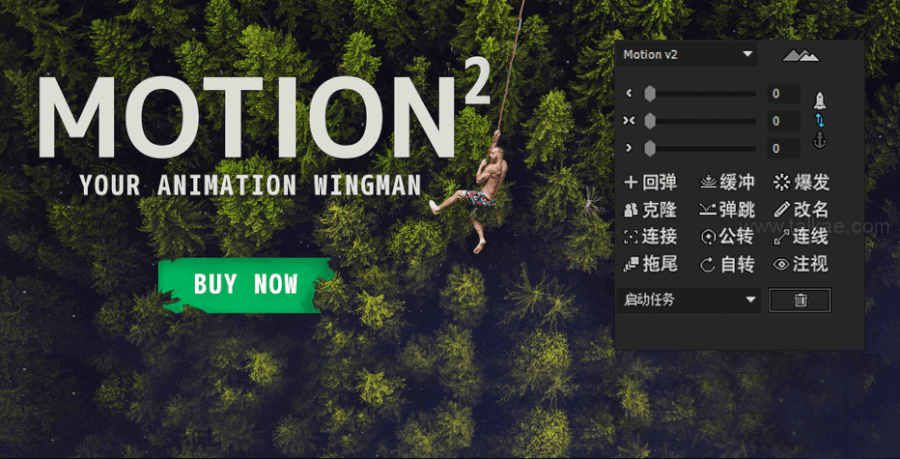




发表评论